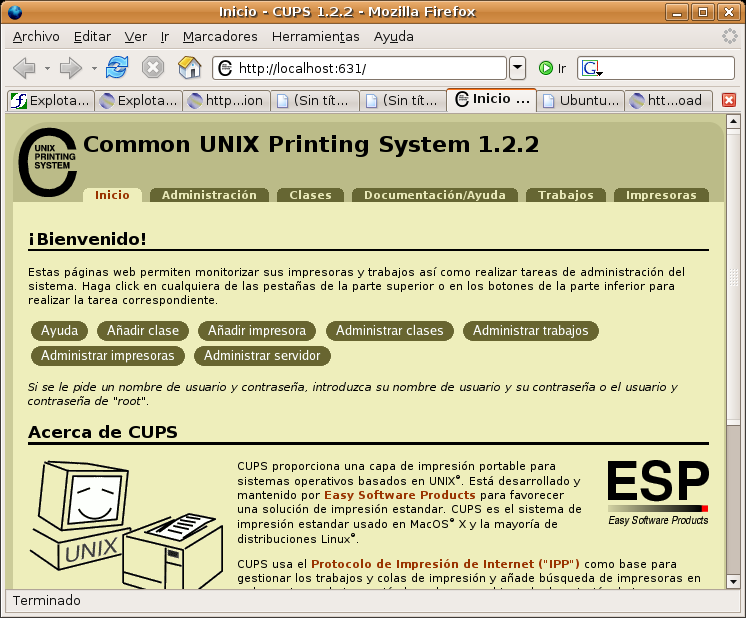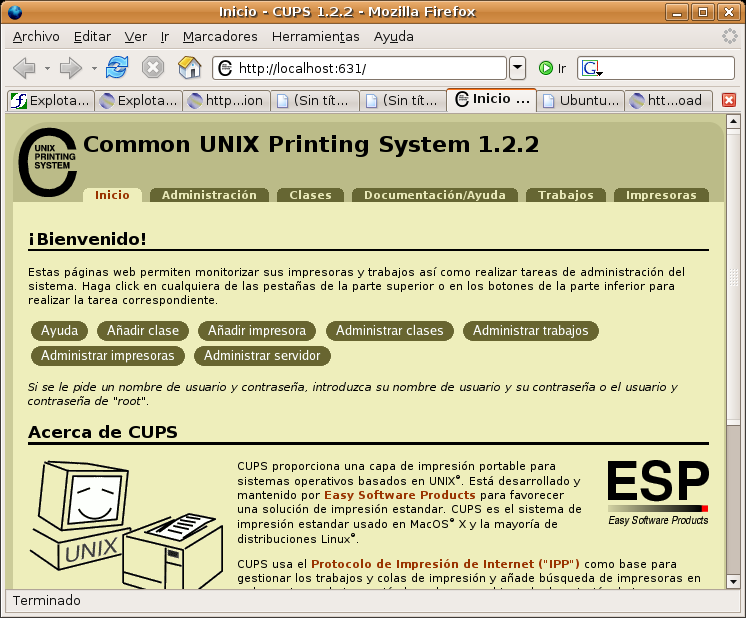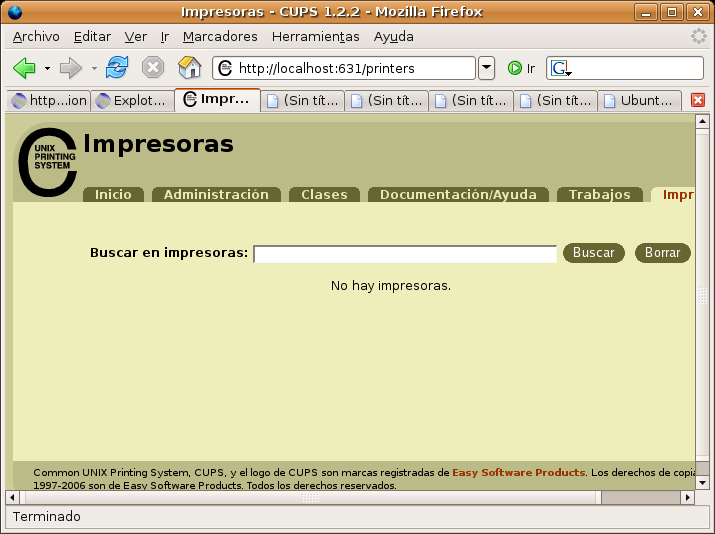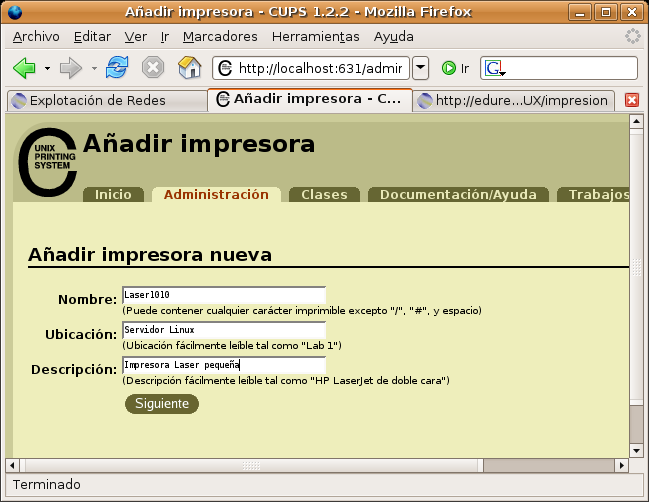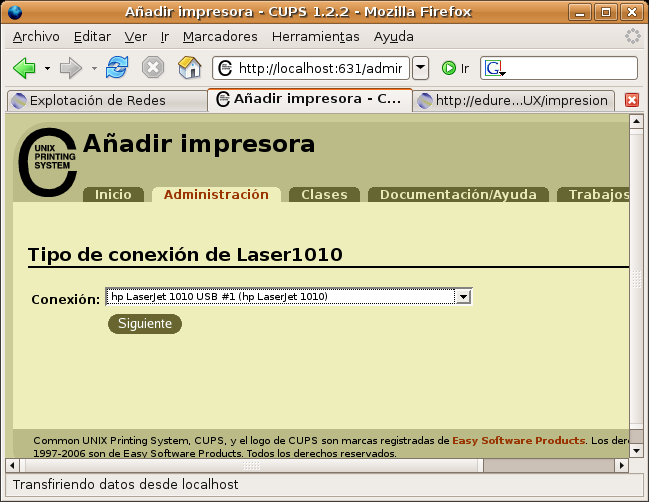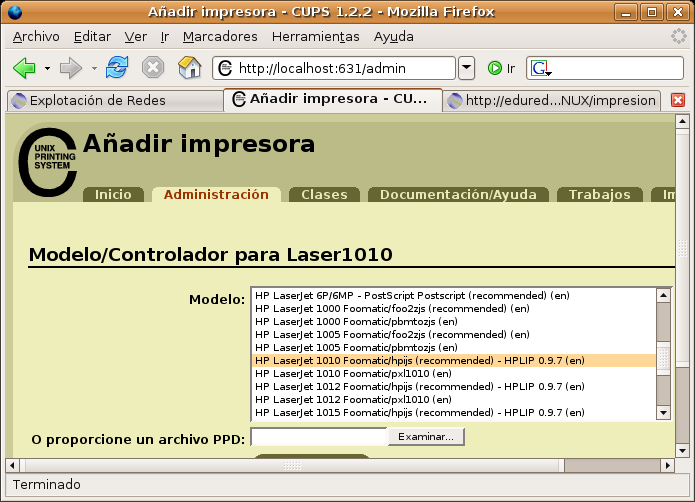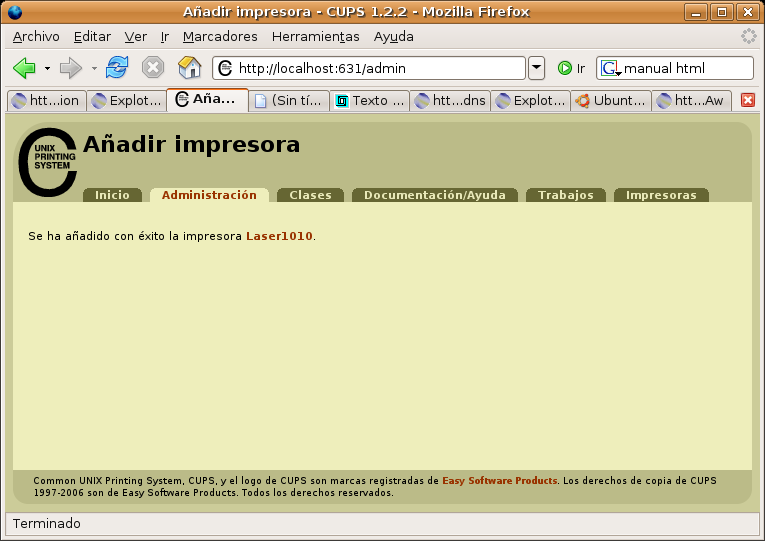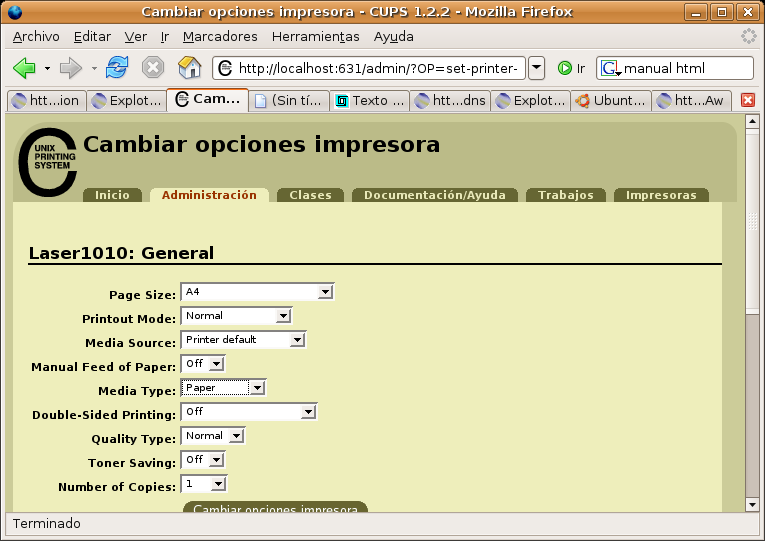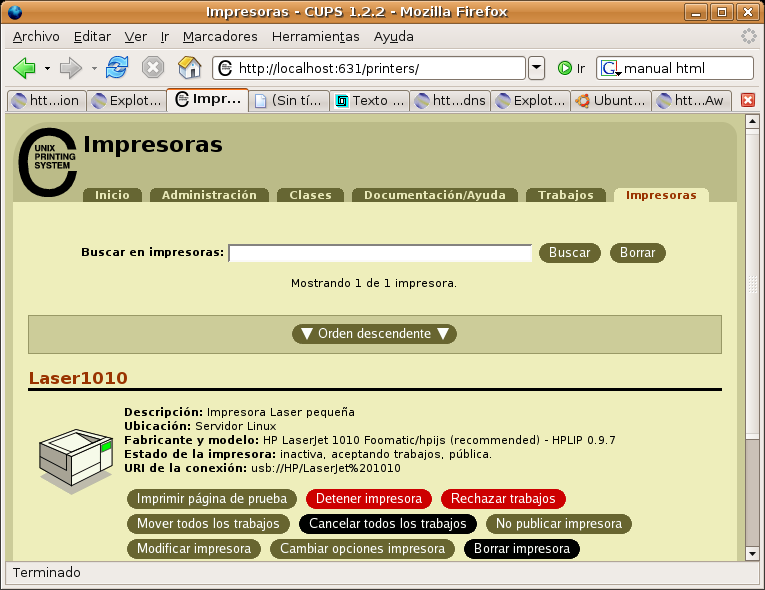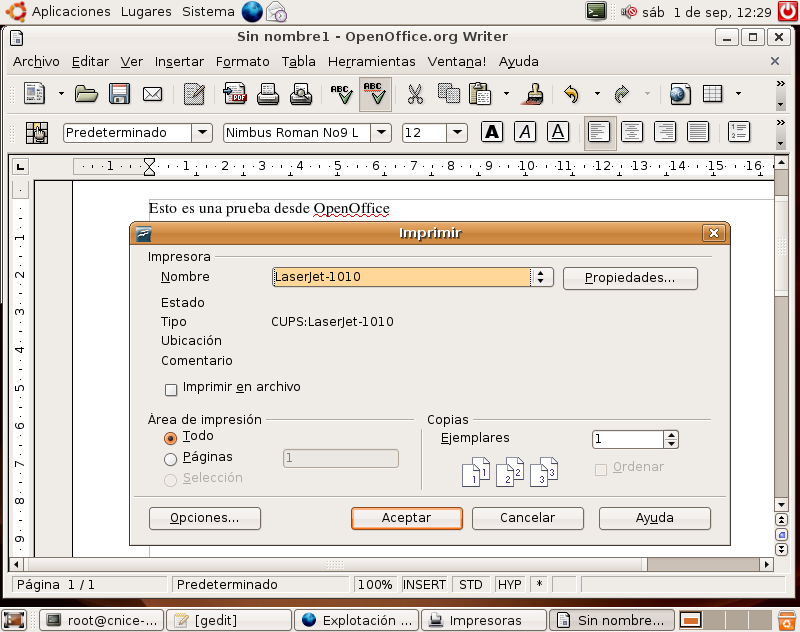Instalación y configuración del servidor de impresion
Como primera opción vamos a instalar una impresora local en el servidor de nuestra intranet educativa y vamos a compartirla para que los usuarios de la red puedan utilizarla independientemente del ordenador que estén utilizando. Esta impresora estará situada en la misma ubicación que el servidor y por ello, dado que hemos visto la conveniencia de aislar el servidor, su utilización deberá analizarse detalladamente. Insistimos en que el profesorado no utilizará el servidor para imprimir un documento, sino que utilizará la impresora conectada al servidor desde una estación remota.
Introducción
Aunque Linux dispone de otros sistemas de impresión, uno muy utilizado es el sistema CUPS (Common Unix Printer System - Sistema de impresión común en Unix) que será el que utilicemos en este curso. El software CUPS permite instalar, configurar, administrar y compartir impresoras en un servidor Linux de una forma bastante sencilla. Este software podrá satisfacer plenamente las necesidades de servidor de impresión que se puedan dar en un sistema informático mediano.
Instalación del servidor cups
Para instalar el servidor de impresión cups debemos instalar mediante apt-get el paquete cupsys que contiene todas las aplicaciones necesarias que nos proporcionará un servidor de impresión.
// Instalación del servidor cupsys
cnice@cnice-desktop:# apt-get install cupsys
Arranque y parada manual del servidor cups
El servidor cups, al igual que todos los servicios en Debian, dispone de un script de arranque y parada en la carpeta /etc/init.d.
// Iniciar o Reiniciar el servidor cups
cnice@cnice-desktop:# /etc/init.d/cups restart
// Parar el servidor cups
cnice@cnice-desktop:# /etc/init.d/cups stop
Arranque automático del servidor de impresión al iniciar el sistema.
Para un arranque automático del servicio al iniciar el servidor, debemos crear los enlaces simbólicos correspondientes tal y como se indica en el apartado Arranque automático de servicios al iniciar el sistema.
Configuración de cups
Todos los archivos de configuración de cups se encuentran en la carpeta /etc/cups. El archivo de configuración del servicio es el archivo /etc/cups/cupsd.conf pero apenas es necesario cambiar nada ya que la configuración del servicio se realiza via web.
Una vez que tenemos en marcha el servicio de impresión cups, podremos configurar impresoras y administrar tareas de impresión. Desde el servidor, debemos abrir un navegador e ir a la siguiente dirección:
// Configurar cups vía web
http://localhost:631/
La página principal del administrador de servidor de impresión vía web es:
Página principal de CUPS
Para poder acceder a alguna de las opciones es necesario ser administrador, en tal caso habrá que poner nombre de usuario 'root' y su contraseña.
En la parte superior de la página principal, disponemos de seis menús que nos permitirán acceder a las distintas opciones de configuración de cups. A continuación comentamos brevemente las funciones de los distintos menús.
Inicio
Muestra la página de inicio de cups, desde la cual se puede acceder directamente a las opciones más habituales.
Administración
Desde éste menú se puede acceder a las tareas de administración de cups: administrar impresoras, trabajos de impresión, modificar archivos de configuración, ver errores, etc...
Clases
Permite crear grupos de impresoras para centralizar y gestionar grandes trabajos de impresión. No se utiliza en pequeños sistemas.
Documentación/ayuda
Permite acceder a la ayuda de cupsys. Los documentos están en inglés.
Trabajos
Permite gestionar los trabajos de impresión. Podemos acceder a la cola, ver el estado de la impresión y los trabajos pendientes de imprimir. Existe también la posibilidad de eliminar trabajos de la cola de impresión.
Impresoras
Desde aquí podremos agregar, configurar, eliminar, modificar y administrar impresoras.
Añadir una impresora
Supongamos que disponemos de una impresora HP LaserJet 1010 conectada por USB a nuestro servidor Linux. Deberemos configurarla en cups para que la impresora pueda ser utilizada tanto desde el servidor como desde los distintos puestos de red.
Inicialmente, lo normal es que no haya ninguna impresora configurada en nuestro sistema, por lo tanto, si accedemos al menú 'Impresoras' lo que veremos será:
Para añadir una nueva impresora debemos ir al menú 'Administración' y pulsar el botón 'Añadir impresora'. Nos aparecerá un pequeño formulario con tres cajas: Nombre, Ubicación y Descripción donde deberemos poner el nombre que deseamos asignar a la impresora (conviene evitar el uso de espacios), la ubicación donde se encuentra, una descripción y pulsar 'Siguiente'. Ejemplo:
En el siguiente paso, debemos especificar el tipo de conexión con la impresora. Como es una impresora conectada al puerto USB, deberemos escoger 'USB #1'. Otras opciones son:
- AppSocket/HP JetDirect - Impresora conectada directamente a la red con protocolo HP
- Internet Printing Protocol (http) - Impresora accesible por http
- Internet Printing Protocol (ipp) - Impresora accesible por ipp
- LPD/LPR Host or Printer - Impresora conectada directamente a la red con protocolo LPD/LPR
- PDF Writing - Imprimir a PDF
- USB Printer #n - Impresora USB
- Windows Printer vía Samba - Impresora compartida en Windows o Linux con samba
Posteriormente debemos elegir el driver de la impresora. Si no aparece nuestro modelo de impresora, deberemos averiguar si es compatible con otros modelos de la lista.
La impresora ha quedado configurada:
Acto seguido aparecerá la página de opciones de la impresora.
Si volvemos al menú 'Impresoras' ahora podremos observar que tenemos una impresora configurada.
Podemos utilizar el botón 'Imprimir página de prueba' para probar la impresora. Si la prueba resulta satisfactoria, desde éste momento ya podremos imprimir con cualquier aplicación que pueda utilizar cups como sistema de impresión, por ejemplo OpenOffice.org:
Ya tenemos nuestra impresora lista para ser utilizada desde el propio servidor. Para que la impresora pueda ser utilizada desde clientes por la red, es necesario ir a 'Administración' y activar la casilla 'Compartir impresoras públicas conectadas a este sistema'. De esta forma, CUPS compartirá la impresora utilizando el protocolo http.
Para utilizar esta impresora desde un cliente de la red, clic aqui
Software - Descargar software cups actualizado
Esta opción es un enlace a la web http://www.cups.org donde se puede descargar el software actualizado aunque en un sistema Debian es mejor actualizar el software mediante apt-get.